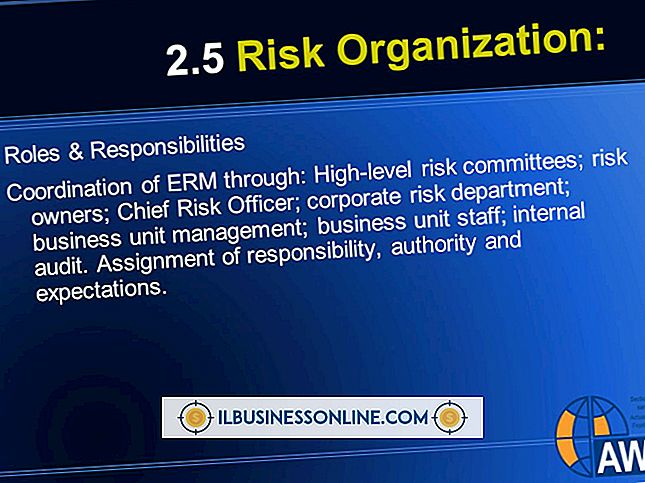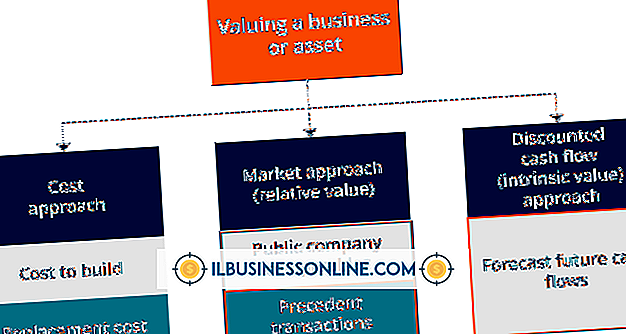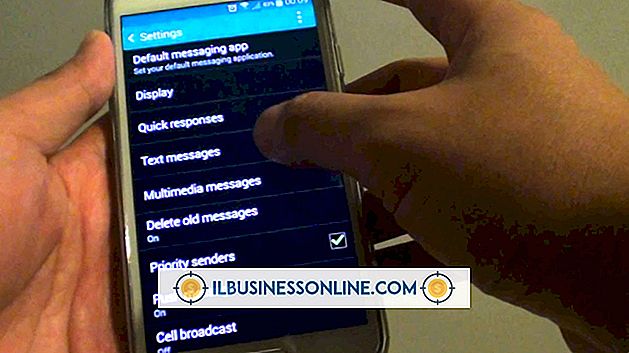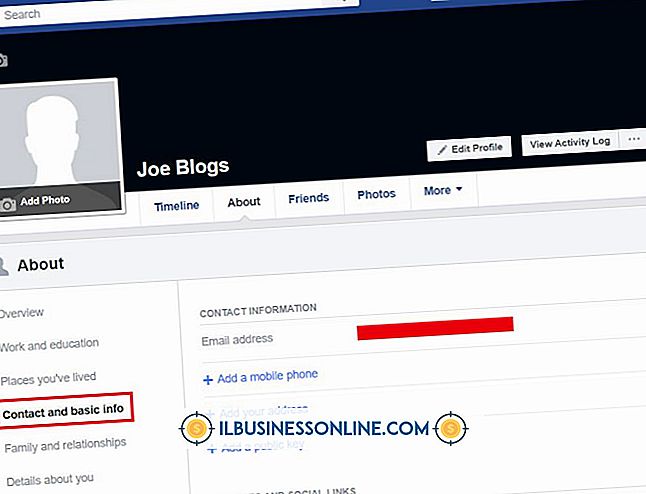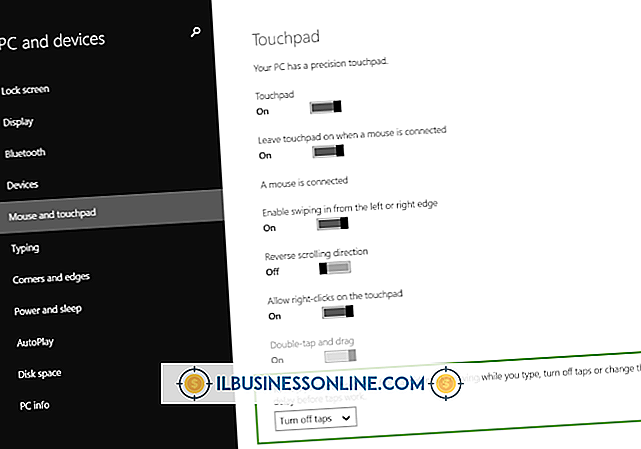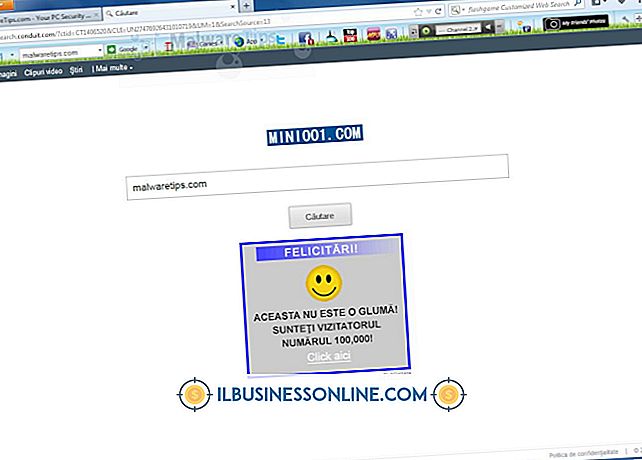วิธีแก้ไขเสียงไม่มีบนเมนบอร์ด Asus

หากคุณใช้คอมพิวเตอร์ของคุณเพื่อดูงานนำเสนอทางธุรกิจตรวจสอบการถอดเสียงหรือพูดคุยกับลูกค้าผ่านโปรแกรมแชทตัวเลือกเหล่านี้จะไม่ทำงานหากคอมพิวเตอร์ของคุณไม่ส่งเสียง แผงวงจรหลักของคอมพิวเตอร์ของคุณควบคุมฟังก์ชั่นเสียงทั้งหมดดังนั้นจึงเป็นสิ่งแรกที่คุณควรตรวจสอบเพื่อดูว่าทำไมคอมพิวเตอร์ของคุณถึงไม่สร้างเสียง อย่างไรก็ตามไม่มีปัญหาเรื่องเสียงอาจไม่ได้อยู่กับมาเธอร์บอร์ด ASUS ของคุณเลยตรวจสอบความเป็นไปได้อื่น ๆ ทั้งหมดก่อนที่จะพิจารณาว่าเป็นเมนบอร์ดที่มีข้อบกพร่อง
1
ตรวจสอบว่าสายสัญญาณเสียงที่เหมาะสมจากเคสคอมพิวเตอร์ของคุณอยู่ในช่องเสียบที่ถูกต้องบนเมนบอร์ด ASUS ของคุณ สายสัญญาณเสียงมักจะเป็นสายเคเบิลเก้าพินที่มีคำว่า "Audio" เขียนอยู่และตำแหน่งที่คุณเสียบสายเคเบิลจะแตกต่างกันไปตามเมนบอร์ด ASUS ของคุณ ศึกษาคู่มือของเมนบอร์ด ASUS ของคุณสำหรับความช่วยเหลือในตำแหน่งที่เหมาะสม
2
ตรวจสอบว่าปลั๊กลำโพงของคุณอยู่ในช่องด้านขวาที่ด้านหลังของเมนบอร์ด เมนบอร์ด ASUS ส่วนใหญ่มีช่องออดิโอสามช่องทางด้านหลัง: Line In, ลำโพงและไมโครโฟน ช่องลำโพงเป็นสีเขียวและตรงกับสีของสายลำโพง; เสียบสายลำโพงของคุณเข้ากับช่องลำโพง หากคุณต่อลำโพงเข้ากับช่องสัญญาณเข้าหรือไมโครโฟนคุณจะไม่ได้ยินเสียงใด ๆ จากคอมพิวเตอร์
3
ดาวน์โหลดไดรเวอร์ที่อัปเดตสำหรับเมนบอร์ด ASUS ของคุณจากเว็บไซต์สนับสนุนของ ASUS (ลิงค์ในแหล่งข้อมูล) ไดร์เวอร์เป็นการดาวน์โหลดฟรีที่อัพเดตฟังก์ชั่นการทำงานของฮาร์ดแวร์ของคุณ ไดรเวอร์เสียงที่อัปเดตสามารถเรียกคืนการใช้งานเสียงให้กับเมนบอร์ด ASUS ของคุณ
4
ตรวจสอบว่าการตั้งค่าเสียงที่ถูกต้องมีอยู่ใน BIOS ของคุณ ศึกษาคู่มือของเมนบอร์ด ASUS ของคุณสำหรับข้อมูลเกี่ยวกับการเข้าสู่ BIOS และการตั้งค่าที่ถูกต้องควรเป็นอย่างไร การรีเซ็ต BIOS ของคุณกลับเป็นการตั้งค่าเริ่มต้นสามารถคืนค่าเสียงให้กับคอมพิวเตอร์ของคุณได้
5
ตรวจสอบทั้งลำโพงของคุณและตัวเลือกการควบคุมระดับเสียงของ Windows 7 เพื่อตรวจสอบว่าลำโพงของคุณเปิดอยู่และเสียงของคุณไม่ได้ถูกปิดเสียงผ่าน Windows
6
หากเป็นไปได้ให้ใช้ลำโพงคู่อื่นเพื่อตรวจสอบว่าลำโพงของคุณไม่ให้เสียงออกมาหรือไม่ การทดสอบลำโพงของคุณสามารถตรวจสอบว่าปัญหาเกิดขึ้นกับเมนบอร์ดหรือลำโพงของคุณหรือไม่
ปลาย
- หากไม่มีวิธีการใดที่จะคืนค่าเสียงให้กับส่วนประกอบของคุณมาเธอร์บอร์ดของคุณอาจเสีย ติดต่อฝ่ายสนับสนุนของ ASUS เพื่อจัดการซ่อมแซมหรือเปลี่ยนใหม่
การเตือน
- ก่อนที่จะสัมผัสชิ้นส่วนใด ๆ ในคอมพิวเตอร์ของคุณให้ทำการกราวด์ตัวเองด้วยการสัมผัสชิ้นส่วนที่เป็นโลหะ หากคุณไม่ทำเช่นนั้นคุณอาจสร้างความเสียหายให้กับส่วนประกอบคอมพิวเตอร์ของคุณจากการเกิดไฟฟ้าสถิตย์